| ����ƪ�����У����ǽ���ʾ�����Eclipse IDE��ʹ��maven����һ����̬Web��Ŀ��
ʹ�õĹ��ߺͼ��� -
1.Eclipse Jee Oxygen
2.Maven 3.3.3
3.JavaSE 1.8
4.Servlet API 3.1.0
5.Apache Tomcat 7.0.47 (Embeded)
���濪ʼһ��һ����Eclipse��ʹ��maven����һ��web��Ŀ��
��1��
ת�� New �˵� Other.. -> Maven
-> Maven Project ��Ȼ�� Next ������ͼ��ʾ
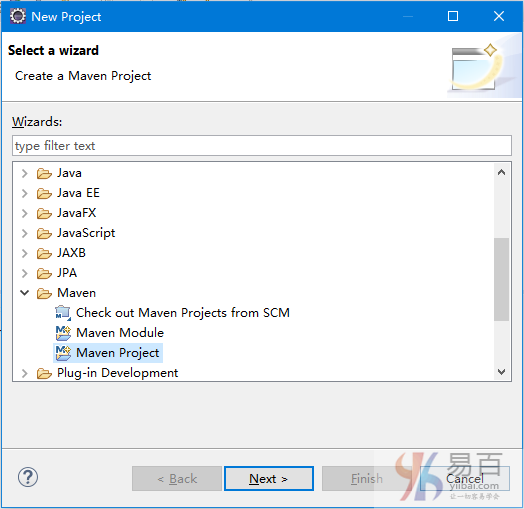
��2��
��New Maven Project���У�ѡ��Create a simple project��ָ����Ŀ�����Ŀ¼(�磺F:\worksp\Maven\webproject)��Ȼ��Next������ͼ��ʾ
-
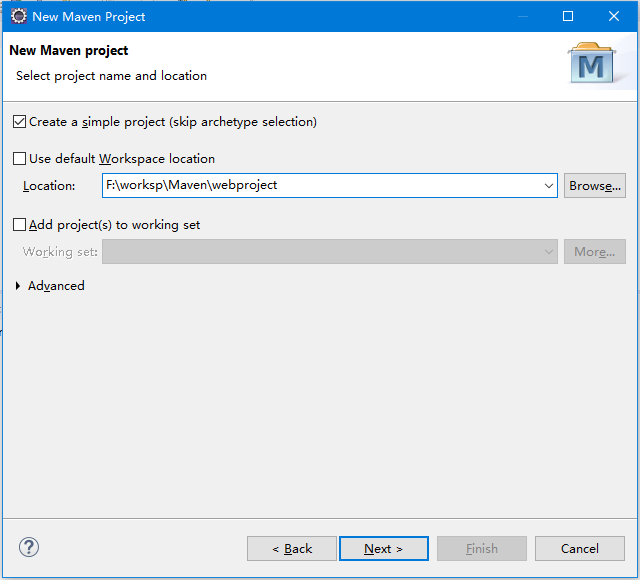
��3��
����һ�����У�������Ŀ��Ϣ��������ʾ��Ȼ��Finish��

�˽��й�groupid artifactId�Ͱ汾��Maven����Լ���ĸ�����Ϣ��
��4��
��pom.xml�ļ�������������servlet�������Tomcat maven��������´�����ʾ��pom.xml
-
| <project
xmlns="http://maven.apache.org/POM/4.0.0"
xmlns:xsi="http://www.w3.org/2001/XMLSchema
-instance"
xsi:schemaLocation="http://maven.
apache.org/POM/4.0.0
http://maven.apache.org
/xsd/maven-4.0.0.xsd">
<modelVersion>4.0.0</modelVersion>
<groupId>com.yiibai</groupId>
<artifactId>webproject</artifactId>
<version>0.0.1-SNAPSHOT</version>
<packaging>war</packaging>
<properties>
<project.build.sourceEncoding>UTF-8
</project.build.sourceEncoding>
<failOnMissingWebXml>false</failOnMissingWebXml>
</properties>
<dependencies>
<!-- Servlet API -->
<dependency>
<groupId>javax.servlet</groupId>
<artifactId>javax.servlet-api</artifactId>
<version>3.1.0</version>
<scope>provided</scope>
</dependency>
</dependencies>
<build>
<sourceDirectory>src/main/java</sourceDirectory>
<plugins>
<plugin>
<artifactId>maven-compiler-plugin</artifactId>
<version>3.5.1</version>
<configuration>
<source>1.8</source>
<target>1.8</target>
</configuration>
</plugin>
<!-- Embedded Apache Tomcat required
for testing war
-->
<plugin>
<groupId>org.apache.tomcat.maven</groupId>
<artifactId>tomcat7-maven-plugin</artifactId>
<version>2.2</version>
<configuration>
<path>/</path>
</configuration>
</plugin>
</plugins>
</build>
</project> |
�ڸ���pom.xml�ļ�֮����maven web��Ŀ��
Ҫ����web maven��Ŀ�����Ҽ�������Ŀ����(�磺webproject)-> Maven
-> Update Project... ��������Ŀ��
��5��
�鿴maven web��Ŀ�ṹ������ͼ��ʾ -
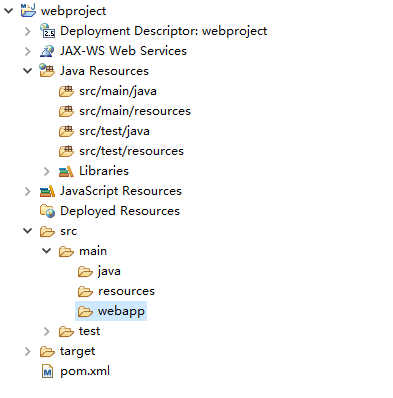
��6��
���ڣ�����һ������com.yiibai.servlet�����ڴ˰��´���һ��HelloWorldServlet�࣬��������д�����´��롣�ļ���HelloWorldServlet.java
-
| package
com.yiibai.servlet;
import java.io.IOException;
import javax.servlet.ServletException;
import javax.servlet.annotation.WebServlet;
import javax.servlet.http.HttpServlet;
import javax.servlet.http.HttpServletRequest;
import javax.servlet.http.HttpServletResponse;
/**
* @author maxsu
*/
@WebServlet("/hello")
public class HelloWorldServlet extends HttpServlet
{
private static final long serialVersionUID
= 1L;
@Override
protected void doGet(HttpServletRequest
req, HttpServletResponse resp) throws ServletException,
IOException {
resp.setContentType("text/plain");
resp.getWriter().write("Hello World!
Maven Web Project Example.");
}
} |
Java
��7��
ʹ������maven�������Ŀ��
Shell
Ҫ��Eclipse IDE��ִ��maven������Ҽ������Ŀ���ƣ���Run�˵� ->
Run Configuration..�Դ��������á�
�������������У�˫��Maven Build���ṩ������Ϣ(Name��Base directory��Goals)������ͼ��ʾ��
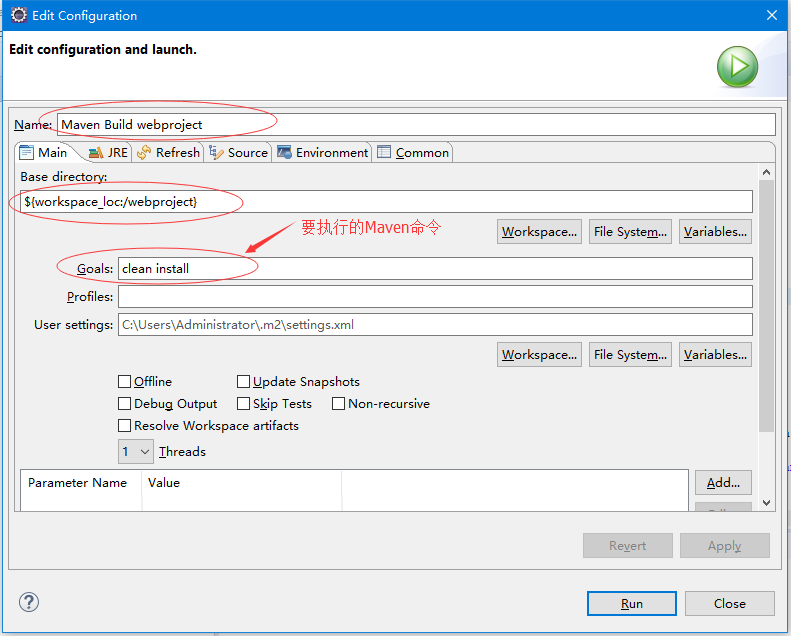
Ȼ��������(Run)���ڿ���̨������������ -
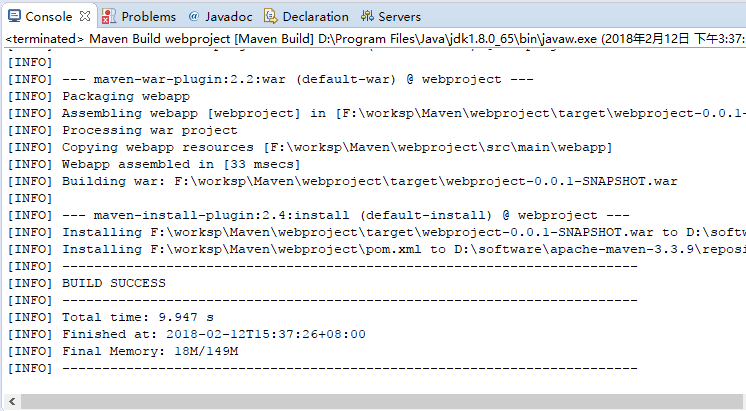
��8��
ʹ��������������Ƕ��ʽtomcat��������
Shell
Ҫ��Eclipse IDE��ִ��maven����봴��һ���µ����ã�����ͼ��ʾ -
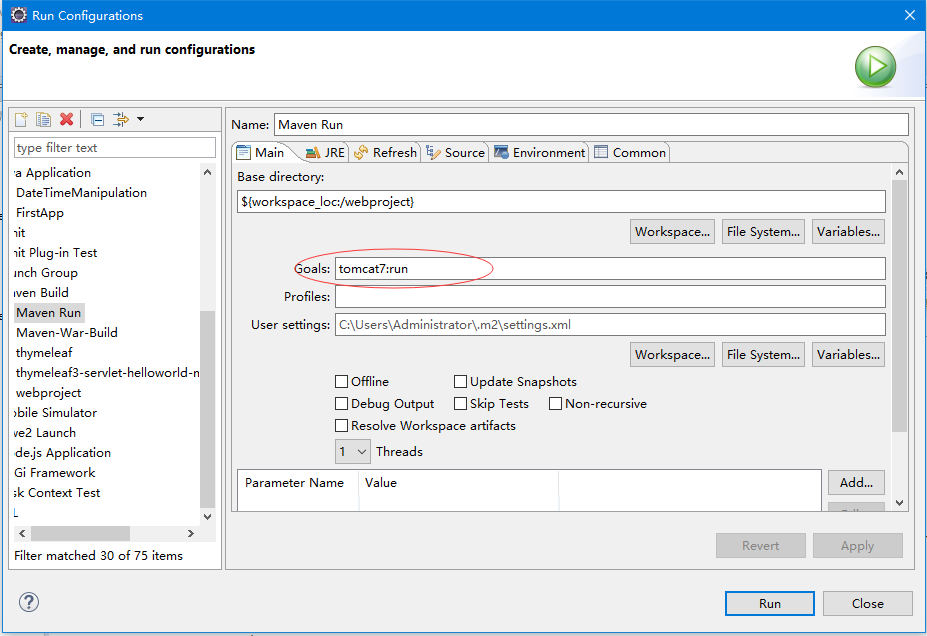
����������������tomcat�������� ����̨�������ͼ��ʾ -
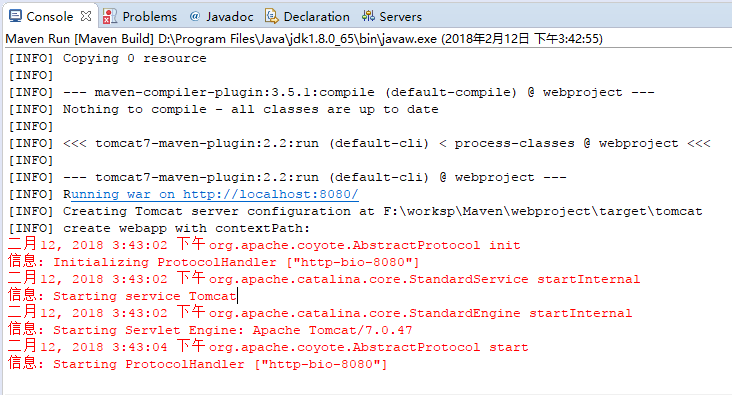
��9��
����������ڵ�ַ��������URL: http://localhost:8080/hello
���õ����½�� - 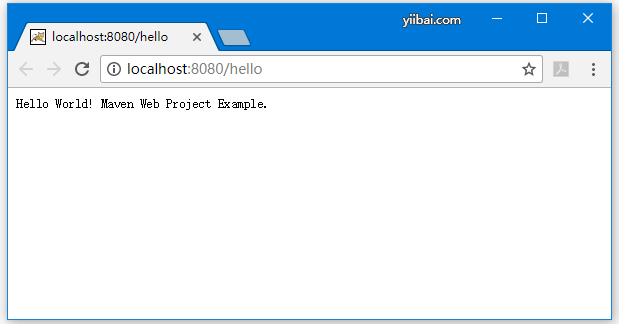
|
